7 Kesalahan WordPress Paling Umum dan Panduan untuk Memperbaikinya di 2023
Diterbitkan: 2022-12-19Halo, Di blog hari ini kita akan membahas beberapa kesalahan umum WordPress dan Solusinya.
Membuat Blog atau website kini jauh lebih mudah dengan WordPress. Namun juga terkadang ada berbagai hal yang sejalan saat membuat website WordPress.
Ada berbagai kesalahan umum WordPress yang dapat diselesaikan melalui metode yang sangat mudah. Namun banyak orang yang tidak mengetahui tentang hal ini.
Itu sebabnya kami membuat blog ini tentang kesalahan umum WordPress dan solusi yang sesuai yang dapat Anda coba.
Mari kita masuk ke dalamnya dan mengetahui lebih banyak tentang t kesalahan umum WordPress teratas, dan apa yang dapat kita lakukan untuk mengatasi masalah ini.
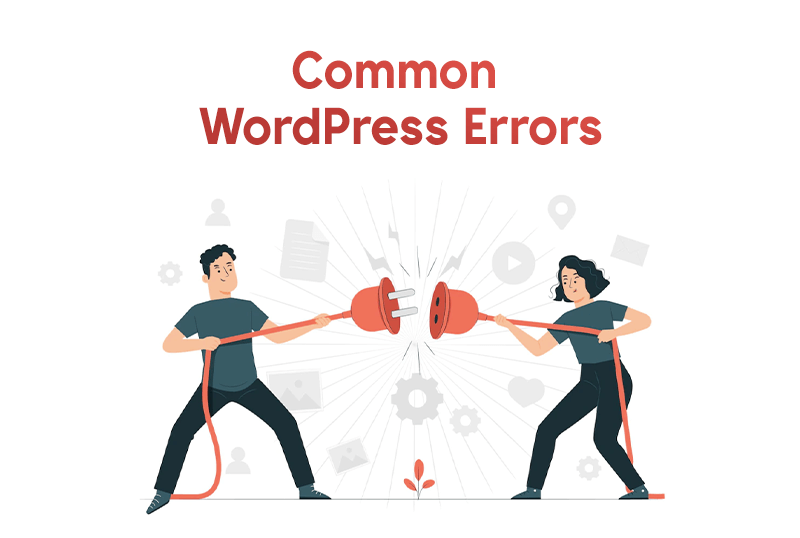
Daftar isi
7 kesalahan umum WordPress
Ada berbagai kesalahan yang muncul di WordPress tetapi kita akan mengetahui tentang kesalahan WordPress yang paling umum dan itu adalah:
- 500 Internal Server Error
- 404 Kesalahan
- Kesalahan membangun koneksi database
- Layar Putih Kematian
- Kesalahan Mode Pemeliharaan
- Memori habis Kesalahan
- Kesalahan sintaks
Untuk mengatasi kesalahan ini, Anda dapat mencoba menonaktifkan plugin dan beralih ke tema default untuk melihat apakah masalah teratasi.
Anda juga dapat mencoba menambah batas memori untuk situs web Anda atau memeriksa log kesalahan situs web Anda untuk informasi lebih lanjut. Jika masalah berlanjut, Anda mungkin perlu mencari bantuan dari pengembang atau penyedia hosting Anda.
Selain itu, beri tahu kami secara detail tentang kesalahan umum WordPress ini dan bagaimana kami dapat mengatasi kesalahan ini.
500 Internal Server Error
500 Internal Server Error adalah kesalahan WordPress yang paling umum. Kesalahan ini terjadi ketika ada masalah dengan server yang menghosting situs WordPress Anda.
Hal ini dapat disebabkan oleh berbagai masalah, seperti konflik plugin atau tema, atau masalah dengan file .htaccess Anda.
Berikut beberapa langkah yang bisa Anda coba untuk memperbaiki 500 Internal Server Error di WordPress:
1. Periksa file .htaccess Anda: File ini mengontrol banyak aspek situs web Anda, termasuk pengalihan dan permalink. Kesalahan sintaks pada file .htaccess dapat menyebabkan 500 Internal Server Error.
Untuk memeriksa kesalahan, Anda dapat mencoba mengganti nama file .htaccess menjadi sesuatu seperti .htaccess_old lalu menyegarkan situs web Anda. Jika error hilang, Anda dapat mengedit file .htaccess untuk menghapus baris kode yang bermasalah.
2. Nonaktifkan semua plugin: Plugin terkadang dapat menyebabkan konflik yang mengakibatkan 500 Internal Server Error. Untuk memecahkan masalah ini, coba nonaktifkan semua plugin Anda.
Untuk melakukan ini, masuk ke dashboard admin WordPress Anda dan pergi ke halaman Plugins. Pilih semua plugin, lalu pilih "Nonaktifkan" dari menu tarik-turun Tindakan Massal. Jika menonaktifkan plugin menyelesaikan masalah, Anda dapat mengaktifkannya kembali satu per satu untuk menentukan plugin mana yang menyebabkan masalah.
3. Beralih ke tema default: Jika konflik tema menyebabkan 500 Internal Server Error, beralih ke tema default dapat mengatasi masalah tersebut.
Untuk melakukan ini, masuk ke dasbor admin WordPress Anda dan buka halaman Penampilan. Dari halaman Tema, klik tombol "Aktifkan" di sebelah tema default.
4. Tingkatkan batas memori: Jika situs web Anda menggunakan banyak memori, ini dapat menyebabkan 500 Internal Server Error. Untuk menambah batas memori, Anda dapat menambahkan kode berikut ke file wp-config.php Anda:
define('WP_MEMORY_LIMIT', '256M');5. Periksa log kesalahan: Penyedia hosting Anda mungkin memiliki log kesalahan yang dapat memberikan lebih banyak informasi tentang penyebab 500 Internal Server Error. Anda dapat meminta penyedia hosting Anda untuk mengakses log ini atau memeriksa sendiri log tersebut jika Anda memiliki akses ke log tersebut.
404 Kesalahan
Di WordPress, kesalahan 404 adalah kesalahan WordPress yang paling umum dan dapat terjadi saat pengguna mencoba mengakses halaman atau postingan yang tidak ada, atau saat URL halaman atau postingan telah diubah.
Ada beberapa kemungkinan penyebab error 404 di WordPress, antara lain: Kesalahan ketik atau kesalahan pada URL Halaman atau posting yang dihapus Tautan situs yang rusak Struktur permalink yang berubah Masalah dengan lingkungan server atau hosting.
Untuk memperbaiki error 404 di WordPress, Anda dapat mencoba langkah-langkah berikut:
- Periksa apakah halaman web atau sumber daya telah dihapus atau dipindahkan ke lokasi lain. Jika sudah, coba cari lokasi baru atau hubungi pemilik situs untuk informasi lebih lanjut.
- Periksa URL untuk memastikannya benar dan tidak ada kesalahan ketik atau kesalahan.
- Jika URL sudah benar dan halaman web atau sumber daya belum dipindahkan, coba segarkan halaman atau bersihkan cache dan cookie browser Anda.
- Jika masalah berlanjut, mungkin perlu menghubungi pemilik situs atau pengembang WordPress untuk bantuan lebih lanjut.
- Periksa apakah ada tautan rusak di situs yang mungkin menyebabkan kesalahan 404. Anda dapat menggunakan plugin seperti Pemeriksa Tautan Rusak untuk membantu mengidentifikasi dan memperbaiki tautan yang rusak.
- Jika error 404 terjadi pada postingan atau halaman tertentu, coba atur ulang permalink dengan membuka Pengaturan > Permalink di dasbor WordPress dan klik tombol “ Simpan Perubahan ”.
- Gunakan plugin seperti Pengalihan untuk menyiapkan pengalihan dari URL lama ke URL baru, jika halaman web atau sumber daya telah dipindahkan ke lokasi baru.
Kesalahan membangun koneksi database
Ini adalah pesan kesalahan yang dapat terjadi ketika WordPress, perangkat lunak sistem manajemen konten (CMS) yang populer, tidak dapat terhubung ke database MySQL yang digunakannya untuk menyimpan dan mengambil data. Error ini dapat disebabkan oleh berbagai masalah, seperti: Kredensial login database salah.
Untuk memperbaiki error “Error Creating a database connection” di WordPress, Anda dapat mencoba langkah-langkah berikut:
- Periksa file konfigurasi WordPress (wp-config.php) untuk memastikan bahwa kredensial login database sudah benar. Ini termasuk nama database, nama pengguna, kata sandi, dan nama host. Jika ada yang salah, Anda perlu memperbaruinya ke nilai yang benar.
- Hubungi penyedia hosting Anda untuk memastikan bahwa database MySQL tersedia dan belum dihapus atau dibuat tidak tersedia.
- Jika tidak ada langkah di atas yang menyelesaikan masalah, mungkin Anda perlu menghubungi penyedia hosting atau pengembang WordPress untuk bantuan lebih lanjut.
- Periksa server MySQL untuk memastikannya berjalan dan responsif. Anda dapat melakukannya dengan mengakses baris perintah MySQL atau dengan menghubungi penyedia hosting Anda.
- Jika Anda menggunakan penyedia hosting bersama, coba tingkatkan batas memori PHP dengan menambahkan baris berikut ke file wp-config.php Anda:
define('WP_MEMORY_LIMIT', '256M');Layar Putih Kematian
WSoD atau “ layar putih kematian ” digunakan untuk menggambarkan layar putih kosong yang muncul saat situs WordPress mengalami kesalahan fatal.

Kesalahan ini dapat disebabkan oleh berbagai masalah seperti: Plugin atau tema yang menyebabkan konflik atau kesalahan, Batas memori PHP habis, Masalah dengan database WordPress, atau Kesalahan server atau masalah dengan layanan hosting.
Untuk memperbaiki white screen of death (WSoD) di WordPress, Anda dapat mencoba langkah-langkah berikut:
- Langkah pertama adalah menonaktifkan semua plugin dengan masuk ke dasbor WordPress dan memilih Plugins > Installed Plugins . Pilih semua plugin dan pilih " Nonaktifkan " dari menu tarik-turun Tindakan Massal. Jika ini menyelesaikan masalah, Anda dapat mencoba mengaktifkan kembali plugin satu per satu untuk menentukan plugin mana yang menyebabkan masalah dan setelah itu menonaktifkannya.
- Periksa database WordPress untuk setiap kesalahan atau korupsi. Anda dapat menggunakan plugin seperti WP Database Manager untuk mengoptimalkan dan memperbaiki database.
- Anda Meningkatkan batas memori PHP dengan menambahkan baris berikut ke file wp-config.php Anda :
define('WP_MEMORY_LIMIT', '256M');Kesalahan Mode Pemeliharaan
“ Kesalahan mode pemeliharaan ” di WordPress terjadi saat situs sedang dalam proses pembaruan atau pemeliharaan dan untuk sementara tidak tersedia bagi pengguna.
Ini juga dianggap sebagai kesalahan WordPress yang umum, Kesalahan ini biasanya ditampilkan saat WordPress menjalankan pembaruan, memasang plugin atau tema, atau melakukan tugas pemeliharaan lainnya.
Untuk memperbaiki error maintenance mode di WordPress, Anda bisa mencoba langkah-langkah berikut:
- Refresh situs web atau Hard refresh Di mac: Tahan Command, Shift, dan klik tombol 'R', dan di Windows Tahan Ctrl, Shift, dan tombol 'R'
- Jika kesalahan mode pemeliharaan berlanjut, Anda dapat mencoba mengakses situs melalui FTP dan menghapus file .maintenance dari direktori akar situs. Ini akan menonaktifkan mode pemeliharaan dan memungkinkan Anda mengakses situs lagi.
- Tunggu beberapa menit dan coba akses kembali situs tersebut. Kesalahan mode pemeliharaan akan teratasi dengan sendirinya setelah tugas pembaruan atau pemeliharaan selesai.
- Jika Anda masih menghadapi masalah ini, Anda dapat menghubungi penyedia hosting Anda untuk menyelesaikan masalah ini untuk Anda.
Kesalahan Habis Memori
“Kesalahan kehabisan memori” di WordPress, biasanya berarti bahwa situs web Anda menggunakan lebih banyak memori daripada yang diizinkan oleh server hosting Anda.
Hal ini dapat disebabkan oleh beberapa hal, seperti: Plugin atau tema yang menggunakan terlalu banyak memori, basis data yang tidak dioptimalkan dengan baik yang menggunakan terlalu banyak memori, banyaknya lalu lintas pengunjung di situs web Anda.
Untuk memperbaiki masalah error kehabisan memori ini, Anda dapat mencoba langkah-langkah berikut:
1. Tingkatkan Batas Memori: Hal pertama yang dapat Anda lakukan adalah Meningkatkan batas memori di WordPress: Anda dapat mencoba meningkatkan batas memori di WordPress dengan menambahkan kode berikut ke file wp-config.php Anda:
define('WP_MEMORY_LIMIT', '256M');2. Optimalkan database Anda: Jika database Anda besar dan tidak dioptimalkan dengan baik, bisa jadi database Anda menggunakan terlalu banyak memori. Anda dapat mencoba mengoptimalkan database Anda menggunakan plugin seperti WP-Optimize atau dengan menggunakan alat seperti PHPMyAdmin.
3. Nonaktifkan plugin: Jika Anda menduga bahwa plugin menyebabkan kesalahan kehabisan memori, Anda dapat mencoba menonaktifkan semua plugin Anda dan mengaktifkannya kembali satu per satu untuk menentukan plugin mana yang menyebabkan masalah.
4. Tingkatkan Paket Hosting Anda: Anda dapat menghubungi penyedia hosting Anda dan memberi tahu mereka untuk meningkatkan paket hosting Anda.
Anda dapat mengetahui tentang cara memperbaiki kesalahan kehabisan memori di sini:
Kesalahan sintaks
Kesalahan Sintaks adalah kesalahan umum WordPress di WordPress terjadi karena masalah dengan kode di plugin atau tema WordPress.
Kesalahan ini dapat terjadi ketika kode salah ditulis atau tidak dalam format yang benar, menyebabkan situs menampilkan pesan kesalahan atau fungsi yang tidak semestinya.
Untuk memperbaiki masalah kesalahan Sintaks ini, Anda dapat mencoba langkah-langkah berikut:
- Hal pertama yang Anda lakukan adalah dengan menonaktifkan plugin atau tema yang bertentangan yang mungkin menyebabkan kesalahan.
- Periksa log kesalahan WordPress untuk setiap petunjuk tentang penyebab kesalahan sintaksis. Anda dapat mengakses log kesalahan melalui dasbor WordPress atau melalui FTP.
- Periksa file konfigurasi WordPress (wp-config.php) untuk memastikan bahwa kredensial login database sudah benar.
- Jika masalah berlanjut, mungkin perlu menghubungi pengembang WordPress atau penyedia plugin/tema Anda untuk bantuan lebih lanjut.
FAQ
Bisakah kita Memperbaiki Kesalahan WordPress?
Ya, Anda dapat memperbaiki kesalahan umum WordPress.
Kesalahan WordPress http 500
Kesalahan ini sebagian besar disebabkan karena masalah plugin/tema, rusak. htaccess, database, masalah caching, masalah hosting, atau karena batas memori PHP.
Kesimpulan
Saya harap artikel ini membantu Anda mengetahui tentang kesalahan umum WordPress dan bagaimana Anda dapat memperbaikinya. Kami juga akan menyarankan Anda untuk membuat cadangan situs WordPress Anda sebelum mencoba memperbaiki kesalahan ini, jika ada perubahan yang Anda lakukan pada situs mengakibatkan hilangnya data atau masalah lainnya.
Jika Anda merasa artikel ini bermanfaat, bagikan ini dengan teman-teman Anda di akun media sosial Anda. sehingga mereka juga dapat mengetahui tentang kesalahan umum WordPress ini.
Jika Anda memiliki pertanyaan atau saran, Anda dapat menuliskannya di bagian komentar, kami akan mencoba membantu Anda dengan masalah Anda. Terima kasih telah membaca blog ini. Apakah Anda juga memiliki kesalahan umum WordPress lainnya, silakan berbagi dengan kami.
Silakan Berlangganan Saluran YouTube kami, kami juga mengunggah konten hebat di sana, dan juga Ikuti kami di Facebook dan Twitter
Blog Lebih Bermanfaat
- Cara meningkatkan Kecepatan Situs Web WordPress dengan dan tanpa Plugin.
- 4 Cara Menghapus Tanggal dari Posting WordPress
- Buat Halaman Kesalahan 404 Kustom di WordPress
- Perbaiki Kesalahan "Maaf, Jenis File Ini Tidak Diizinkan untuk Alasan Keamanan" dengan cepat
